למרות שהיה שם לצילום תמונות סטילסב- iOS במשך זמן מה, המשתמשים נאלצו לחכות עד ל- iOS 7 כדי סוף סוף לקבל יכולת התקרבות במצב לכידת וידאו באייפון. אפילו עכשיו, מכשירי iDevices ישנים עדיין חסרים את התכונה הקטנה והנוחה הזו. אם ברשותך מכשיר אייפון 4 או 4, אין דרך להתקרב לסצינה תוך כדי צילום תמונות מבלי לקרב את המכשיר פיזית. למרבה המזל, סוף סוף עומדים לרשות המשתמשים של iOS 7 את חנות Cydia העומדת לרשותה, וזה המקום בו בדרך כלל נמצאים פתרונות לבעיות כאלה. גודל זום וידאו הוא ממש ממש פשוט שמאפשר לך להתקרבסצינה לפני שתתחיל להקליט, או בזמן שאתה מצלם את הווידיאו! אתה יכול אפילו לשלוט על גורם ההרחבה כך שיתאים לצרכים שלך - דבר שהופך את ההתאמה לשימושית גם לבעלי מכשירי iOS חדשים יותר.

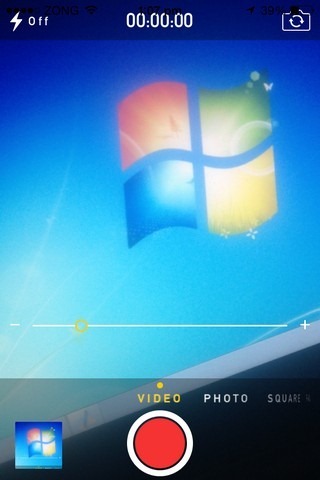
מצב זום הווידאו מופעל אוטומטית ברגע זההותקן, ואתה יכול להמשיך להשתמש בו מבלי לטרוח לבצע תצורה ידנית כלשהי. עם זאת, התפריט של הצביעה יכול להיות שימושי באמת גם לפעמים. פנה אל אפליקציית הגדרות המניות כדי לבצע שינויים ב'גורם הזום המרבי '. כברירת מחדל, ערך זה מוגדר על 5. הערך הרגיל של התקרבות הוא 3, כך שאם אתה מגדיר משהו פחות מזה, Video Zoom Mod מסיים אותו באופן אוטומטי לדמות זו. וודא שהגורם שקבעת אינו גדול מדי, מכיוון שזה בטוח יש לו השפעה שלילית על תוצאות המצלמה ורמת הדיוק של מחוון התצוגה.
לצפייה במצב 'זום וידאו' בפעולה, הפעל את המניהאפליקציית המצלמה ועברו למצב וידאו. צביטת המסך מעלה מחוון זום זהה לזה שנמצא במצב צילום תמונות. המשך לצבוט או פשוט החלק את האצבע על פני המחוון כדי להתאים את רמת הזום. אותן הוראות תקפות כשאתה כבר באמצע צילום וידאו.
הפונקציונליות שנוספה לתערובת על ידי זום הווידיאומוד הוא לא אקזוטי מדי, אבל זה משהו שהרבה אנשים עשויים להעריך ולהשתמש בהם על בסיס קבוע. תנו לצבוט, כיוון שהוא אינו משפיע על ביצועי המצלמה בשום דרך שלילית. Video Zoom Mod זמין ברפרטו של BigBoss של חנות Cydia, והוא נועד לעבוד עם iOS 7. הטוויק שוחרר כחבילה בחינם.











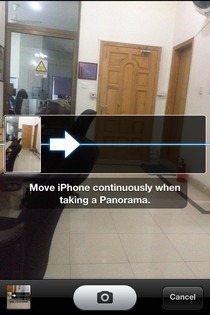

הערות